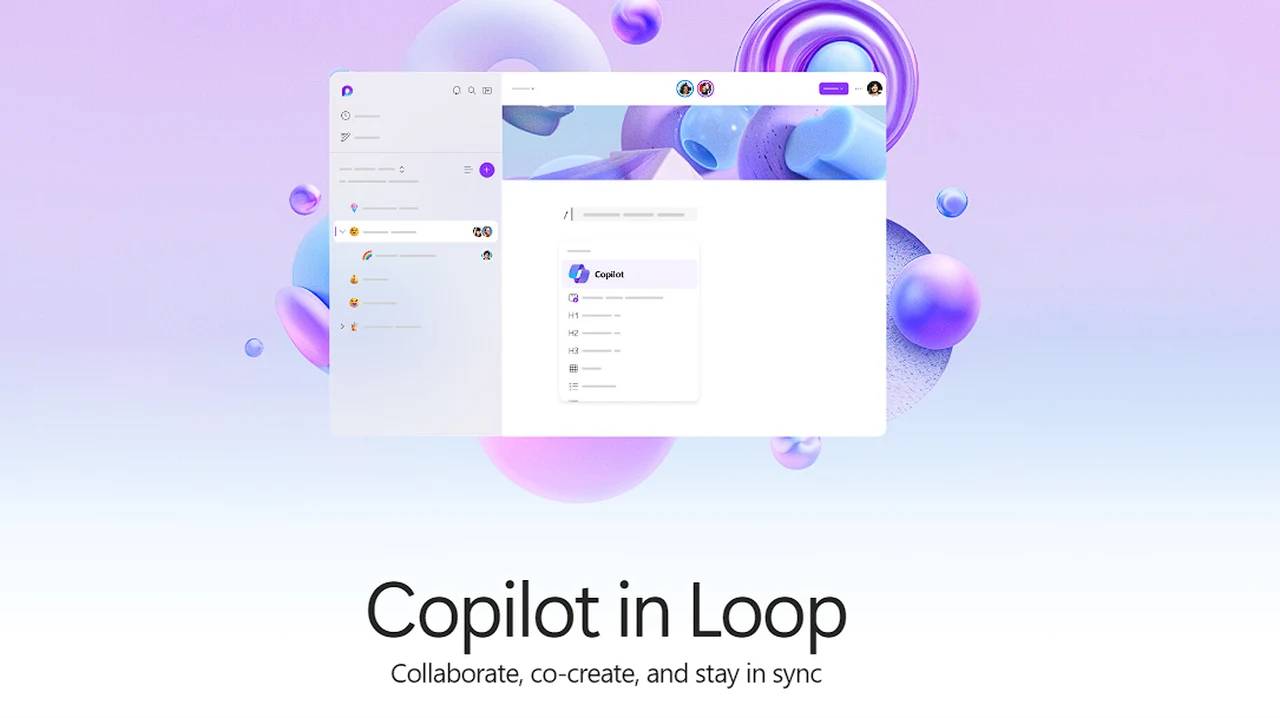Microsoft Loop 공동 작업 플랫폼에서 AI Copilot을 공동 작업에 활용하는 방법은 무엇입니까?
새로운 기능인 Copilot으로 향상된 Microsoft Loop는 팀의 공동 작업 방식을 개선하도록 설계된 최신 도구입니다. 구성 요소, 페이지 및 작업 영역의 세 가지 주요 부분으로 구성됩니다. 구성 요소는 이메일, 문서, 채팅 등 어디에서 사용하더라도 업데이트된 상태로 유지되는 목록이나 메모와 같은 것입니다. 이는 항상 최신 정보를 바탕으로 작업하고 있음을 의미합니다. 사이클 페이지는 모든 구성 요소, 작업 및 데이터를 함께 모아 놓은 디지털 화이트보드와 같습니다. 이러한 페이지는 프로젝트가 성장함에 따라 커질 수 있으므로 모든 것을 한 곳에 쉽게 보관할 수 있습니다. Loop의 작업 공간은 팀이 프로젝트에 중요한 모든 것을 보고 구성할 수 있는 공유 영역으로, 모두가 최신 상태를 유지하는 데 도움이 됩니다.
Microsoft Loop의 Copilot은 인공 지능(AI)을 사용하여 팀이 더 효율적으로 작업할 수 있도록 돕는 특수 도구입니다. 아이디어를 떠올리고 프로젝트를 시작하는 데 도움이 되어 막힐 때 더 쉽게 시작할 수 있습니다. Copilot은 다재다능하며 텍스트 초안, 테이블 생성, 기술 프로젝트용 코드 생성, 질문에 대한 신속한 답변 등의 작업을 수행할 수 있습니다. 이는 시간을 절약하고 작업 효율성을 높이는 데 좋습니다. Copilot의 이러한 고급 기능을 사용하려면 Microsoft 계정이 필요합니다.
Microsoft Loop Copilot을 사용하는 방법
회사 행사를 조직하는 시나리오를 예로 들어 보겠습니다. Microsoft Loop의 Copilot은 디지털 초대장 생성을 지원하여 이 프로세스를 단순화합니다. 이벤트에 대한 기본 정보를 입력하면 Copilot이 AI 기능을 사용하여 전문적으로 보이고 바로 보낼 수 있는 초대장 초안을 작성합니다. 이를 통해 일반적으로 초대장을 디자인하고 문구를 작성하는 데 소요되는 시간과 노력을 절약할 수 있습니다.
또한 Copilot은 이벤트 등록 양식을 설정하는 데 도움을 줄 수 있습니다. 회의에 참석한 사람과 각 사람이 가져오거나 기여한 내용을 추적해야 한다고 상상해 보십시오. Copilot은 참석자가 정보를 등록하고 추가할 수 있는 디지털 양식을 빠르게 생성합니다. 이 시트는 팀이나 회사 전체와 공유할 수 있어 조정이 더 쉬워집니다. Copilot은 이러한 설정 작업을 훌륭하게 수행하지만 때로는 약간의 조정이 필요할 수도 있습니다. 편집 기능이 유용한 곳으로, 특정 캠페인이나 회사 문화에 더 잘 맞도록 출력을 사용자 정의할 수 있습니다.
Microsoft Loop 공동 작업 플랫폼
Microsoft Loop를 사용하는 또 다른 중요한 이점은 서로 다른 플랫폼 간에 정보를 동기화할 수 있다는 것입니다. 한 애플리케이션에서 구성 요소를 업데이트하면 해당 구성 요소를 사용하는 다른 모든 애플리케이션에 변경 사항이 자동으로 반영됩니다. 이 기능은 협업 프로젝트의 일관성을 유지하고 팀 구성원 모두가 작업 위치에 관계없이 최신 정보를 얻을 수 있도록 하는 데 유용합니다.
Copilot에는 요약 기능도 있는데, 이는 대용량 데이터나 긴 문서를 작업할 때 특히 유용합니다. 예를 들어 최근 프로젝트나 이벤트에서 많은 피드백을 수집한 경우 Copilot은 해당 정보를 간결한 요약으로 압축할 수 있습니다. 이를 통해 텍스트 페이지를 일일이 살펴보지 않고도 핵심 사항을 더 쉽게 확인하고 정보에 입각한 결정을 내릴 수 있습니다.
다른 Microsoft 제품과의 원활한 통합
또한 Copilot은 다른 Microsoft 제품과 원활하게 통합되어 기능을 향상시키도록 설계되었습니다. 이러한 통합을 통해 Microsoft Teams, Outlook 또는 Word와 같은 친숙한 환경에서 Copilot을 사용할 수 있으므로 이 새로운 도구를 더욱 원활하고 직관적으로 사용할 수 있습니다.
Microsoft Loop는 Copilot 기능을 통해 팀 공동 작업과 개인 생산성을 위한 다양하고 혁신적인 솔루션을 제공합니다. 문서 초안 작성, 효율적인 데이터 구성, 기술 프로젝트용 코드 생성, 신속한 질의 응답 등 Copilot은 작업 방식을 극적으로 변화시킬 수 있는 다양한 기능을 제공합니다. Microsoft 계정과 Copilot 라이선스를 사용하면 이러한 고급 기능에 액세스하여 작업 흐름을 간소화하고 공동 작업 환경에서 전반적인 생산성을 높일 수 있습니다.
위 내용은 Microsoft Loop 공동 작업 플랫폼에서 AI Copilot을 공동 작업에 활용하는 방법은 무엇입니까?의 상세 내용입니다. 자세한 내용은 PHP 중국어 웹사이트의 기타 관련 기사를 참조하세요!

핫 AI 도구

Undresser.AI Undress
사실적인 누드 사진을 만들기 위한 AI 기반 앱

AI Clothes Remover
사진에서 옷을 제거하는 온라인 AI 도구입니다.

Undress AI Tool
무료로 이미지를 벗다

Clothoff.io
AI 옷 제거제

Video Face Swap
완전히 무료인 AI 얼굴 교환 도구를 사용하여 모든 비디오의 얼굴을 쉽게 바꾸세요!

인기 기사

뜨거운 도구

메모장++7.3.1
사용하기 쉬운 무료 코드 편집기

SublimeText3 중국어 버전
중국어 버전, 사용하기 매우 쉽습니다.

스튜디오 13.0.1 보내기
강력한 PHP 통합 개발 환경

드림위버 CS6
시각적 웹 개발 도구

SublimeText3 Mac 버전
신 수준의 코드 편집 소프트웨어(SublimeText3)

뜨거운 주제
 7697
7697
 15
15
 1640
1640
 14
14
 1393
1393
 52
52
 1287
1287
 25
25
 1229
1229
 29
29
 Mac에서 Microsoft Copilot을 쉽게 사용하는 방법
Feb 19, 2024 am 10:40 AM
Mac에서 Microsoft Copilot을 쉽게 사용하는 방법
Feb 19, 2024 am 10:40 AM
Windows만큼 운영 체제와 긴밀하게 통합되지는 않지만 Microsoft Copilot은 응용 프로그램으로 사용 가능하므로 해당 기능을 경험할 수 있습니다. macOS에서 Microsoft Copilot을 사용하는 방법 1: AppStore를 통해 Microsoft Copilot 애플리케이션을 설치합니다. Apple Silicon이 장착된 Mac 사용자의 경우 내장된 ARM 아키텍처 덕분에 Microsoft를 포함하여 Mac에서 iPad 및 iPhone용으로 개발된 애플리케이션을 기본적으로 실행할 수 있습니다. 부조종사. Mac에서 Apple 계정에 로그인하고 Microsoft Copilot 앱을 다운로드하세요.
 간단한 3단계로 Microsoft Edge에서 테두리를 쉽게 제거하세요
Sep 02, 2023 pm 02:57 PM
간단한 3단계로 Microsoft Edge에서 테두리를 쉽게 제거하세요
Sep 02, 2023 pm 02:57 PM
많은 사용자가 Microsoft Edge의 웹 페이지 주변에 있는 흰색 테두리에 불만족합니다. 그들은 그것이 불필요하고 산만하다고 생각하고 Microsoft Edge의 베젤을 완전히 제거하도록 Microsoft에 요청하고 있습니다. 이는 "깨지지 않은 것은 고치지 말라"는 말과 비슷하지만 마이크로소프트는 이를 고려하지 않은 것 같다. 물론 내장된 광고 차단기, 추적 방지, 비밀번호 관리자 등 다양한 기능을 제공하는 인기 있는 웹 브라우저입니다. 그러나 일부 사용자는 브라우저의 웹 페이지 주위에 테두리가 있음을 알 수 있습니다. 이 테두리는 주의를 산만하게 하거나 보기 흉하게 만들 수 있으며 이를 제거하는 방법에는 여러 가지가 있습니다. r/Edge에 대한 긴 대화에서 내부가 아닌 일반 사용자 중 일부는 다음과 같은 사실을 발견했습니다.
 Microsoft 365 Copilot, Bing Chat Enterprise 및 Windows Copilot 간의 주요 차이점
Sep 23, 2023 pm 03:57 PM
Microsoft 365 Copilot, Bing Chat Enterprise 및 Windows Copilot 간의 주요 차이점
Sep 23, 2023 pm 03:57 PM
현재 Microsoft는 기업 고객에게 Microsoft365Copilot, BingChatEnterprise 및 Windows의 Copilot이라는 세 가지 AI 도우미를 제공합니다. 이 세 가지 옵션의 차이점을 설명하고 싶습니다. CopilotinWindows: Windows의 Copilot은 작업을 더 빠르고 쉽게 완료하는 데 도움이 되는 강력한 도구입니다. 작업 표시줄에서 또는 Win+C를 눌러 Copilot에 원활하게 액세스할 수 있으며 사용하는 모든 응용 프로그램 옆에 도움말이 제공됩니다. Windows의 Copilot에는 새로운 아이콘, 새로운 사용자 환경 및 BingChat이 포함되어 있습니다. 2가 될 거야
 Android에서 Copilot을 기본 보조자로 설정하는 방법
Mar 17, 2024 am 10:30 AM
Android에서 Copilot을 기본 보조자로 설정하는 방법
Mar 17, 2024 am 10:30 AM
Copilot은 다양한 작업을 완료하는 데 도움을 줄 수 있도록 Microsoft에서 개발한 챗봇입니다. CoPilot은 Android에서도 사용할 수 있습니다. Copilot을 Android의 기본 보조자로 설정하는 방법을 알고 싶다면 이 문서를 참조하세요. Android에서 Copilot을 기본 도우미로 설정하는 방법 Copilot을 Android의 기본 도우미로 설정하려면 다음 지침을 따르십시오. Google Play 스토어에서 Microsoft Copilot 설치 Copilot을 Android 장치의 기본 도우미로 설정 시작하기 1] 다음에서 Microsoft Copilot 설치 Google Play 스토어를 이용하세요
 Windows Copilot을 사용하여 어두운 모드 켜기, 방해 금지, Bluetooth 장치 관리 등을 수행하는 방법
Aug 01, 2023 pm 09:58 PM
Windows Copilot을 사용하여 어두운 모드 켜기, 방해 금지, Bluetooth 장치 관리 등을 수행하는 방법
Aug 01, 2023 pm 09:58 PM
Windows에서 AI의 미래를 미리 살펴보고 싶은 사람은 Copilot 미리 보기만 보면 됩니다. 기능이 거의 없고 측면에 있는 BingAI 작업 표시줄에 불과한 것처럼 보이는 Copilot은 확실히 올바른 방향으로 나아가는 것입니다. 지금도 사용자는 Copilot에서 밝은 테마와 어두운 테마 사이를 전환하고, 방해금지 모드와 Bluetooth를 켜고 끄고, Bluetooth 장치 설정 페이지로 바로 이동하여 연결을 관리할 수 있습니다. Windows 11 Copilot을 다운로드하여 모든 작업을 수행하는 방법은 다음과 같습니다. Windows 11에서 Copilot을 활성화하는 방법 Windows 11에서 Copilot 사용을 시작하려면,
 Copilot을 사용하여 코드를 생성하는 방법
Mar 23, 2024 am 10:41 AM
Copilot을 사용하여 코드를 생성하는 방법
Mar 23, 2024 am 10:41 AM
프로그래머로서 저는 코딩 경험을 단순화하는 도구에 흥미를 느낍니다. 인공 지능 도구의 도움으로 데모 코드를 생성하고 요구 사항에 따라 필요한 수정 작업을 수행할 수 있습니다. Visual Studio Code에 새로 도입된 Copilot 도구를 사용하면 자연어 채팅 상호 작용을 통해 AI 생성 코드를 만들 수 있습니다. 기능을 설명함으로써 기존 코드의 의미를 더 잘 이해할 수 있습니다. Copilot을 사용하여 코드를 생성하는 방법은 무엇입니까? 시작하려면 먼저 최신 PowerPlatformTools 확장을 가져와야 합니다. 이를 위해서는 확장 페이지로 이동하여 "PowerPlatformTool"을 검색하고 설치 버튼을 클릭해야 합니다.
 수정: 이 앱 패키지 설치는 지원되지 않습니다.
Apr 13, 2023 am 11:43 AM
수정: 이 앱 패키지 설치는 지원되지 않습니다.
Apr 13, 2023 am 11:43 AM
Microsoft는 UWP(Universal Windows Platform) 및 데스크톱 애플리케이션을 .msixbundles로 배포합니다. .Windows의 앱 및 AppxBundle 앱 패키지. Msixbundle, Appx 및 AppxPackage 설치 프로그램은 앱 패키지를 사이드로드하는 안정적인 방법이지만 여러 사용자는 그렇게 할 수 없습니다. "앱 패키지가 지원되지 않습니다" 오류가 나타나는 이유는 무엇입니까? 우리 독자 중 일부는 "해야합니다
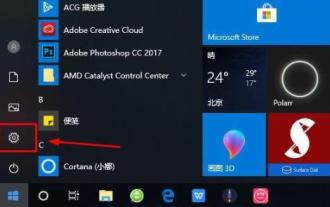 Windows 10에서 Microsoft 계정에 로그인하는 방법
Jan 01, 2024 pm 05:58 PM
Windows 10에서 Microsoft 계정에 로그인하는 방법
Jan 01, 2024 pm 05:58 PM
win10 시스템에서는 마이크로소프트 계정으로 로그인이 가능하지만 아직 로그인 방법을 모르는 친구들이 많습니다. 오늘은 win10 마이크로소프트 계정으로 로그인하는 방법을 알려드리도록 하겠습니다. . win10 Microsoft 계정에 로그인하는 방법: 1. 왼쪽 하단에서 시작을 클릭하고 기어를 클릭하여 설정을 엽니다. 2. 그런 다음 "계정"을 찾아 클릭하여 엽니다. 3. 계정 입력 후 좌측의 '이메일 및 앱 계정'을 클릭하세요. 4. 그런 다음 오른쪽의 "계정 추가"를 클릭하세요. 5. 계정 인터페이스에 들어가면 첫 번째 "전망"을 클릭하면 많은 옵션이 나타납니다. 6. 나타나는 Microsoft 계정 창에 계정 번호를 입력하세요. 7. 모든 작업이 완료된 후